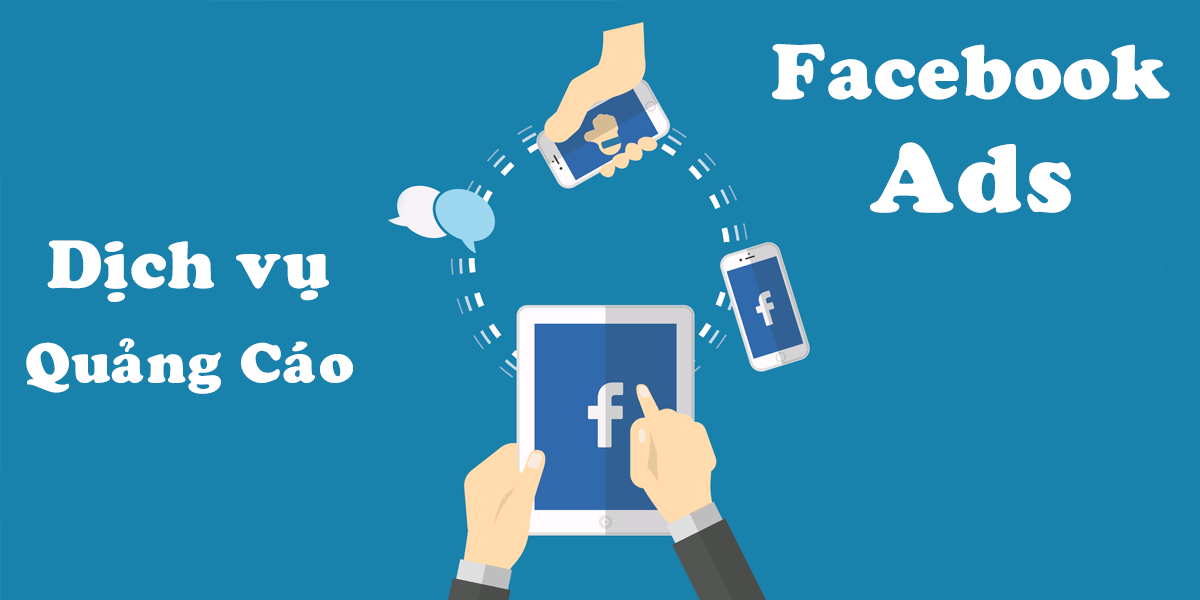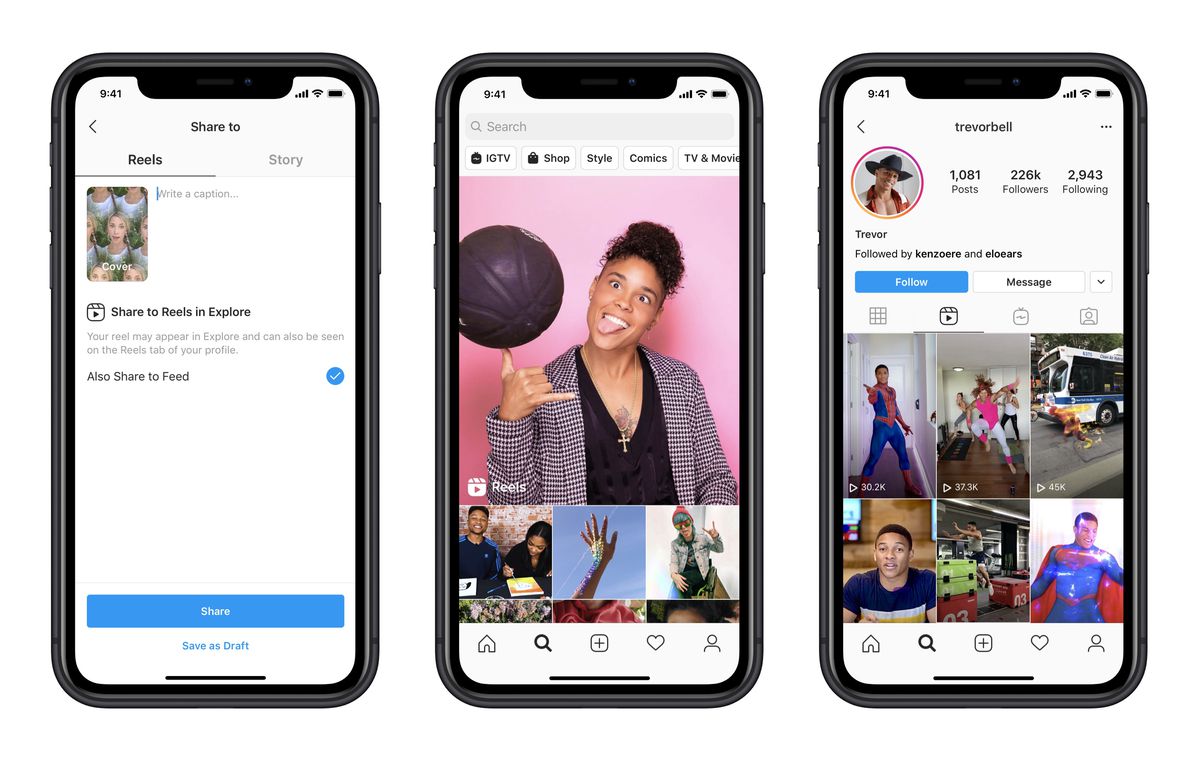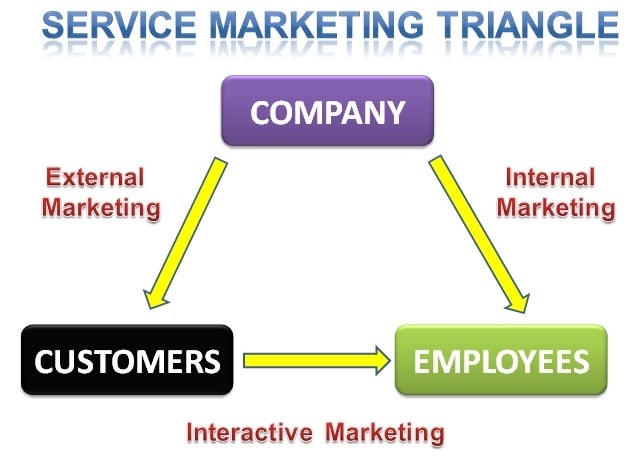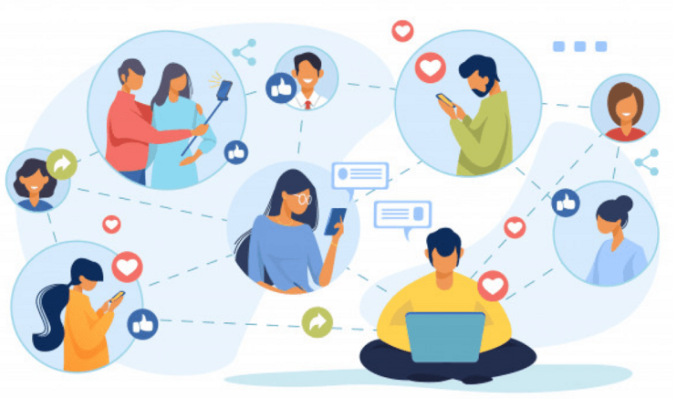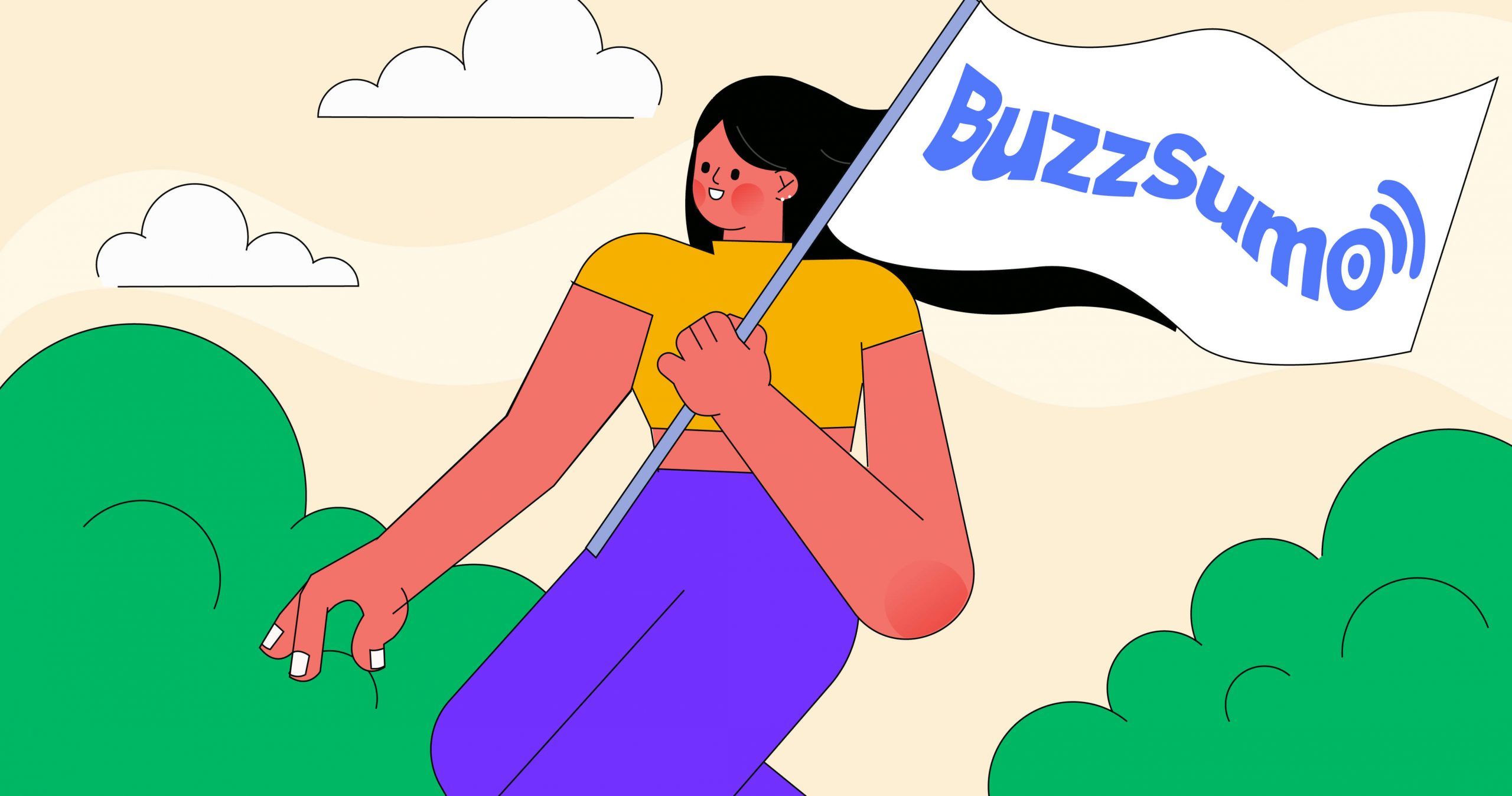Nếu bạn chưa biết chạy quảng cáo facebook là gì? hay chưa biết làm thế nào để chạy quảng cáo facebook thì hãy đọc bài viết này để nắm rõ nhé!!! Không phí thời gian bạn đâu.

Quảng cáo Facebook là gì?
Chạy quảng cáo Facebook hay còn gọi là Facebook Ads. Đây là dịch vụ do mạng xã hội Facebook cung cấp.
Dịch vụ này giúp hiển thị sản phẩm, những chương trình ưu đãi hoặc khuyến mãi đến nhóm khách hàng tiềm năng trên Facebook và những Social liên kết với Facebook. Đây là dịch vụ quảng cáo có thu phí của trang mạng xã hội này.

Chạy quảng cáo Facebook Ads cần chuẩn bị những gì?

Với những ai mới làm quen với Facebook Ads, bạn sẽ cần phải chuẩn bị một số các hạng mục sau trước khi bắt đầu quảng cáo các chiến dịch Facebook:
Tài khoản Fanpage:
Đương nhiên, bạn không thể thực hiện một chiến dịch quảng cáo nếu không có trang Fanpage. Nếu bạn từng thấy ai đó chạy quảng cáo trên “trang cá nhân” thì đó là một Fanpage Facebook được đặt tên như một trang cá nhân đấy!
Tất cả mọi bài viết, hình ảnh dùng để tạo chiến dịch quảng cáo trên trang Fanpage đều phải nằm trên trang cho dính bạn quản lý.
Chất lượng của Fanpage Facebook cũng ảnh hưởng trực tiếp đến kết quả chiến dịch quảng cáo của bạn. Do đó, hãy dành thời gian xây dựng và chăm chuốt cho nội dung trên trang trước khi triển khai bất kỳ chiến dịch nào nhé.
Vậy Facebook mới lập có chạy quảng cáo được không? Fanpage cần phải được cập nhật đầy đủ thông tin, cũng như đăng bài viết đều đặn từ 7-10 để tạo độ trust trước khi bắt đầu chiến dịch quảng cáo đầu tiên.
Tài khoản Quảng cáo
Đối với những ai đã, đang và sẽ chạy quảng cáo trên Facebook, có hai loại tài khoản mà bạn cần phải làm quen:
-Tài khoản quảng cáo cá nhân: Loại tài khoản này có sẵn và mặc định trong chính tài khoản Facebook của bạn. Với tài khoản cá nhân, việc tạo lập cũng như setup tài khoản là vô cùng dễ dàng. Phù hợp cho các bạn mới làm quen với Facebook Ads.
-Tài khoản BM: Hay còn gọi là Business Manager – Tài khoản quảng cáo doanh nghiệp. Như tên gọi của chúng, đây là loại tài khoản sử dụng cho các doanh nghiệp và tổ chức, công ty. Tuy nhiên, bạn cũng có thể tạo một tài khoản BM mà không cần sở hữu bất kỳ công ty nào. Song, tài khoản không được xác minh doanh nghiệp sẽ không được ưu đãi hạn mức thanh toán quảng cáo, cũng như hỗ trợ tốt khi tài khoản bị hạn chế hoặc cấm quảng cáo.
Nếu phải chọn một trong hai loại tài khoản trên, mình khuyên bạn nên sử dụng tài khoản BM vì:
-Hỗ trợ mở khóa tài khoản, chat với tư vấn viên để giải đáp các thắc mắc liên quan
-Được Facebook ưu tiên hơn, cập nhật các tin tức, chính sách và mẹo tối ưu quảng cáo hiệu quả
-Giao diện chuyên nghiệp, nhiều chức năng hơn.
Thẻ Visa quảng cáo
Facebook chấp nhận thanh toán với các thẻ Quốc Tế, do đó bạn cần sở hữu thẻ Visa để có thể chạy quảng cáo Facebook.
Thẻ Visa sẽ có hai loại:
-Visa Debit (Thẻ ghi nợ): Bạn nạp bao nhiêu, sài bấy nhiêu
-Visa Credit (Thẻ tín dụng): Bạn được xài trước một khoảng tiền dựa trên hạn mức và thanh toán sau vào mỗi cuối kỳ ghi nợ.
Với người mới, bạn có thể sử dụng thẻ Debit để kiểm soát chi tiêu tốt hơn, cũng như tránh trường hợp không kiểm soát được chi tiêu, dẫn đến ngân sách cao quá mức so với dự kiến.
Ngoài ra, bạn có thể dùng thêm Paypal để phòng các trường hợp thẻ VISA bị Disable.
Các dạng quảng cáo trên Facebook
Chạy quảng cáo Facebook Ads có 3 dạng cơ bản mà bạn có thể tham khảo như:
1.1. Quảng cáo Facebook Ads – dạng quảng cáo cơ bản
Dạng quảng cáo cơ bản này sẽ được hiển thị ở cột bên phải của trang Newsfeed, bao gồm tối đa 25 ký tự tiêu đề, 90 kí tự mô tả ngắn và một hình ảnh hấp dẫn có kích thước 100×72 pixel.

Hướng dẫn chi tiết cách chạy quảng cáo trên Facebook hiệu quả
Đích đến của quảng cáo Facebook Ads có thể là fanpage, trang web của bạn hoặc một địa chỉ bất kì nào bạn muốn. Khi tạo những quảng cáo này, bạn cần đặt ra mục tiêu là những lượt click của khách hàng chỉ qua 1 hình ảnh minh họa nhỏ và vài dòng giới thiệu ngắn gọn.
Hãy đặt thử nghiệm với nội dung, hình ảnh khác nhau để đi đến một quyết định cuối cùng thực sự tác động đến thị hiếu khách hàng.
1.2. Sponsored Stories – Quảng cáo được tài trợ
Mẫu quảng cáo được tài trợ này có thể hiển thị ở bên phải hoặc ở chính giữa Newsfeed, bao gồm 1 hình ảnh và dòng mô tả được lấy tự động từ fanpage hoặc 1 bài đăng trên fanpage.
Người dùng hoàn toàn có thể trực tiếp like fanpage, bình luận hoặc chia sẻ ngay trên mẫu quảng cáo. Và khi họ click vào sẽ đi đến fanpage hoặc bài đăng trên fanpage đó.
1.3. Quảng cáo đề xuất bài đăng
Hình thức quảng cáo bài viết trên Facebook này chỉ hiển thị trên Newsfeed, bao gồm 1 hình ảnh và text được lấy tự động từ 1 bài đăng trong fanpage.

Các bước chạy quảng cáo Facebook
3.1 Bước 1: Vào phần cài đặt chiến dịch
Phần này mình sẽ lấy một tài khoản Facebook chưa chạy ads lần nào để làm hướng dẫn cho các bạn. Nhằm có thể bước cài đặt tài khoản quảng cáo để các bạn dễ hiểu hơn nhé
+ Bước 1: Truy cập Facebook
+ Bước 2: Nhấp vào dấu mũi tên, chọn Quảng cáo trên Facebook
Ghi chú: Đối với tài khoản đã tạo quảng cáo rồi, thì “Quảng cáo trên Facebook” sẽ thay bằng “Tạo quảng cáo”

+ Bước 3: Chọn Tạo quảng cáo

+ Bước 4: Chọn Tôi chấp nhận điều khoản

Như vậy là chúng ta vào được phần Khởi tạo chiến dịch quảng cáo fanpage. Cùng qua phần tiếp theo nhé
3.2 Bước 2: Tạo chiến dịch
+ Bước 1: Nhấp vào tab: Tương tác

+ Bước 2: Kéo xuống dưới, chọn Tương tác bài viết
+ Bước 3: Đặt tên chiến dịch
+ Bước 4: Tạo thử nghiệm phân tích: Để mặc định
+ Bước 5: Tối ưu hóa ngân sách chiến dịch: Để mặc định
+ Bước 6: Chọn Thiếp lập tài khoản quảng cáo để qua phần tiếp theo

3.3 Bước 3: Cài đặt tài khoản quảng cáo
+ Bước 1: Chọn quốc gia của tài khoản: Việt Nam
+ Bước 2: Chọn Loại tiền: Đồng Việt Nam
+ Bước 3: Chọn Múi giờ: Asia/Ho_Chi_Minh

+ Bước 4: Chọn Hiển thị tùy chọn nâng cao, để đổi tên tài khoản quảng cáo nếu muốn
Ghi chú: Mặc định tên tài khoản quảng cáo Facebook đang lấy theo tên tài khoản Facebook
+ Bước 5: Đổi tên tài khoản quảng cáo nếu muốn, chọn Tiếp tục

3.4 Bước 4: Tạo nhóm quảng cáo
a. Cài đặt đối tượng
Ghi chú: Hướng dẫn Target cơ bản (không sử dụng “Đối tượng tùy chỉnh”)
– Bước 1: Địa điểm quảng cáo
Chọn vị trí:
Có 4 loại vị trí:
Mọi người ở vị trí này: Nghĩa là họ đang ở đây
Người sống ở địa điểm này: Nghĩa là họ đã sống ở đây từ trước đến giờ
Người ở địa điểm này trong thời gian gần đây: Nghĩa là họ vừa chuyển đến đây sống
Những người đã ghé thăm địa điểm này: Nghĩa là họ đang đi du lịch đến đây

Ví dụ:
Bạn bán đồ lưu niệm, thì nên chọn: Những người đã ghé tham địa điểm này
Bạn bán vật dụng sinh hoạt, thì nên chọn: Người ở địa điểm này trong thời gian gần đây
Bạn muốn quảng cáo đến tất cả mọi người, thì chọn: Mọi người ở vị trí này
Bạn làm dịch vụ du lịch, thì chọn: Người sống ở địa điểm này
. . . Tùy sản phẩm, dịch vụ mà các bạn sẽ có sự lựa chọn phù hợp ở phần này
Chọn địa điểm:
+ Bước 1: Mặc định: Việt Nam
+ Bước 2: Nhấp vào ô, nhập khu vực

+ Bước 3: Nhấp vào dấu mũi tên, chọn bán kính nếu muốn

Ghi chú: Các bạn có thể chọn nhiều địa điểm, có thể là Hồ Chí Minh, bán kính nhiêu đó. Và Hà Nội, bán kinh nhiêu đó. Chỉ cần nhấp thêm địa điểm muốn quảng cáo hiển thị là Ok
– Bước 2: Chọn độ tuổi: Nhóm tuổi phù hợp với sản phẩm, dịch vụ của bạn
![]()
Ghi chú: Sản phẩm ốp lưng Iphone X thì mình chọn 23 – 30 tuổi, như đã phân tích ở phần trên
– Bước 3: Chọn giới tính: Tùy bạn
![]()
Ghi chú: Mình chọn tất cả, vì iphone X thì cả nam và nữ đều sài. Nếu ốp lưng nữ tính thì mình có thể chọn quảng cáo cho nữ không cũng được
– Bước 4: Chọn ngôn ngữ
![]()
Ví dụ: Nếu bạn quảng cáo cho người Việt ở nước ngoài, thì chọn tiếng Việt. Hay bạn quảng cáo cho người nước ngoài tại Việt Nam thì mình chọn tiếng Anh, hay nhiều thứ tiếng khác
Ghi chú: Ở đây mình chọn: Tiếng Việt. Bạn cũng có thể nhập và chọn cùng lúc nhiều ngôn ngữ

– Bước 5: Nhắm mục tiêu chi tiết
Phần này bạn có thể target theo 3 hướng, bao gồm: Sở thích, hành vi và nhân khẩu học
Cách 1: Nhập trực tiếp sở thích, hành vi hay nhân khẩu học vào ô, nếu bạn đã định hình được từ trước
Ví dụ: Mình nhập “Iphone X”, và Facebook gợi ý ra 1 loạt các tùy chọn
Và mình chọn cái: Truy cập Facebook (di động): Iphone

Như vậy là nhắm chính xác khách hàng mục tiêu luôn, bán ốp iphone x, thì chạy quảng cáo Facebook đến những người dùng Iphone X
Ghi chú:
– Bạn có thể nhập thêm, để chọn thêm nhiều tùy chọn target khác
– Chọn càng nhiều, thì quy mô đối tượng càng lớn, và ngược lại. Vì chúng ta đang target theo điều kiện hoặc. Nghĩa là chỉ cần đáp ứng chỉ 1 trong số các điều kiện là quảng cáo có thể hiển thị
Nếu muốn target phải thỏa 2 điều kiện quảng cáo mới hiển thị, thì bạn chọn 1 cái, xong chọn Thu hẹp đối tượng

Và chọn thêm cái nữa. Như thế này

Nghĩa là: Phải sài iphone x, và phải thích mua sắm thì quảng cáo mới hiển thị
Ghi chú:
– Nếu bạn chưa rành, không nên sử dụng điều kiện và
– Đối với phần target theo nhân khẩu học, sở thích, hành vi các bạn có thể chọn nhiều điều kiện . Nghĩa là chỉ cần đáp ứng một trong các điều kiện là quảng cáo hiển thị
Ví dụ:
– Chọn Iphone X
– Chọn thích mua sắm
Cách 2: Chọn lướt xem, nếu bạn chưa định hình, chưa biết nhập điều kiện gì
– Chọn Nhân khẩu khẩu, để vào target sâu bên trong
– Chọn Sở thích
– Chọn Hành vi

Facebook đang hỗ trợ rất nhiều tùy chọn target theo sở thích, giới tính, hành vi. Các bạn có thể vào sâu bên trong để xem tùy chọn target nào phù hợp với sản phẩm, dịch vụ của mình nhé

Ghi chú: Chọn cả bên ngoài, thì target hết nguyên cục. Để chọn từng cái, thì vào tiếp bên trong
Tùy chọn: Hãy mở rộng tiêu chí nhắm mục tiêu chi tiết nếu điều đó khiến tương tác với bài viết tăng lên nhưng chi phí mỗi tương tác giảm đi
Nghĩa là: Bạn cho phép quảng cáo hiển thị mở rộng, nếu điều đó mang lại nhiều tương tác, và giảm giá thầu mỗi tương tác. Tick chọn nếu bạn muốn

Kết nối: Chọn thêm loại kết nối để quảng cáo có thể hiển thị nếu bạn muốn

Lưu đối tượng: Nếu sau này bạn cũng tạo quảng cáo Facebook, và target đến tệp như này

Ghi chú: Nếu lưu thì đặt tên tệp sao cho dễ nhớ

b. Cài đặt vị trí quảng cáo
+ Mặc định: Vị trí tự động được Facebook khuyên dùng

+ Lưu ý: Đối với dạng quảng cáo bài viết này, để tối ưu chi phí, các bạn nên chọn Chỉnh sửa vị trí quảng cáo
Và chỉ chọn:
– Bảng tin Facebook
– Còn lại bỏ hết

Đây là cách tối ưu hóa ngân sách quảng cáo, đảm bảo quảng cáo bài viết không hiển thị tràn lan ở những vị trí không mang lại tương tác và chuyển đổi

+ Cài đặt thêm tùy chọn: Nhấp vào

– Chọn loại thiết bị: Bán ốp Iphone X, nên mình chọn IOS

– Và chọn Mỗi Phone, bỏ Ipad và Ipods

– Và chọn Iphone X, hệ điều hình min 12.0

Cơ bản như vậy nhé các bạn, mình làm cụ thể cho sản phẩm này
Ghi chú: Còn đối với sản phẩm các bạn, có thể chọn quảng cáo nên tất cả thiết bị di động cũng được
c. Cài đặt ngân sách và lịch chạy
+ Bước 1: Từ đây đến đây, để mặc định như vậy cho mình nhé

+ Bước 2: Chọn ngân sách ngày: 220.000 chẳng hạn
Nghĩa là mỗi ngày chạy 220.000 đ thì ngưng, quảng cáo phân bổ đều trong 1 ngày để sài hết 220.000 đ

Ghi chú: Nếu muốn chạy quảng cáo theo khung giờ trong ngày, thì bạn chọn qua loại ngân sách trọn đời nhé
+ Bước 3: Cài đặt ngày chạy
Tùy chọn 1: Chạy liên tục nhóm quảng cáo bắt đầu từ hôm nay
Nghĩa là: Bắt đầu chạy, mỗi ngày chạy 220.000 đ, chạy cho đến khi bạn vào tắt, không tắt thì chạy hoài chạy hoài
Tùy chọn 2: Đặt ngày bắt đầu và kết thúc. Mình sẽ chọn cái này để quản lý ngân sách tốt hơn nhé

Chọn: Ngày bắt đầu, ngày kết thúc tùy ý bạn. Mình chọn chạy 30 ngày, bắt đầu tư hôm nay
+ Bước 4: Cài đặt Hiển thị thêm tùy chọn
Bạn cứ để mặc định như này là Ok, nếu muốn quảng cáo chạy nhanh hơn thì chọn Tăng tốc
+ Bước 5: Chọn Tiếp tục để sang bước tiếp theo

3.5 Bước 5: Tạo quảng cáo
a. Đặt tên quảng cáo: Tùy bạn

b. Nhận diện: Chọn fanpage muốn quảng cáo

c. Nội dung:
+ Bước 1: Nhấp Chọn bài viết

+ Bước 2: Nhấp vào bài viết muốn quảng cáo, chọn Tiếp tục

Ghi chú: Bạn có thể tìm bài viết theo id nếu bài viết khó tìm trong danh sách nhé
+ Bước 3: Tạo nút kêu gọi hành động nếu muốn
Ở đây mình không chọn Nút

Ghi chú:
– Nếu chọn nút Messenger, bạn cần cài thêm phần cài đặt Messenger nữa
– Cột bên phải là phần xem trước mẫu quảng cáo
+ Bước 4: Theo dõi – Bạn để mặc định nếu không rành

3.6 Bước 6: Xác nhận tạo quảng cáo bài viết trên Facebook
+ Bước 0: Bấm vào nút Xác nhận
+ Bước 1: Nhập thông tin thẻ:
– Tên thẻ: Tên in nổi trên mặt trước thẻ
– Số thẻ: Số thẻ in nổi trên mặt trước thẻ, gồm 16 số
Ghi chú: Số thẻ in nổi, số tài khoản in chìm
– Ngày hết hạn thẻ: Được in nổi ở mặc trước thẻ
– Mã bảo mật: 3 số cuối trong dãy số bị che, nằm ở mặt sau thẻ
+ Bước 2: Chọn Tiếp tục

+ Bước 3: Quản lý quảng cáo trong trình quản lý
Ghi chú: Các bạn có thể thấy: Quảng cáo đang xem xét. Thường thì nếu quảng cáo tuân thủ các chính sách Facebook thì nó sẽ được phê duyệt trong 24h. Và bắt đầu hiển thị nhé

Ghi chú: Quảng cáo được duyệt, từ “Đang xem xét” sẽ chuyển thành “Đang hoạt động”, và bắt đầu xuất hiện các số liệu thống kê
+ Bước 4: Nếu muốn tắt quảng cáo, bạn cũng có thể vào đây. Chọn tắt chiến dịch. Khi đó quảng cáo sẽ không chạy, và không bị trừ phí nữa
Ghi chú: Nếu bạn không tắt, quảng cáo chạy đủ ngày sẽ tự dừng

Tạm kết
Vừa rồi là kinh nghiệm của Shimpleshop về cách chạy quảng cáo Facebook hiệu quả cho người mới bắt đầu. Hy vọng rằng, bạn đã rút ra được cho mình một số kinh nghiệm cũng như kiến thức nhằm giúp việc chạy quảng cáo Facebook của mình đạt hiệu quả tốt hơn nhé.